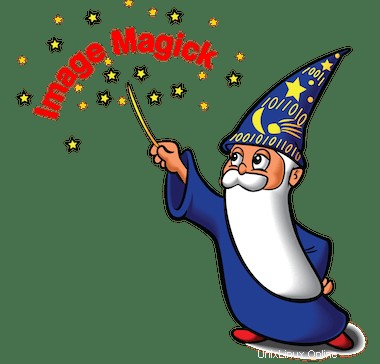
この記事では、ImageMagick を Rocky Linux にインストールするために必要な手順を説明しました。このチュートリアルを続行する前に、sudo を持つユーザーとしてログインしていることを確認してください 特権。このチュートリアルのすべてのコマンドは、root 以外のユーザーとして実行する必要があります。
ImageMagick は、バイナリ配布またはソース コードとしてインストールされる無料のオープン ソース アプリケーションです。 ImageMagick は、デジタル画像を作成、編集、構成、または変換できます。 PNG、JPEG、GIF、WebP、HEIC、SVG、PDF、DPX、EXR、TIFF など、さまざまな形式 (200 以上) の画像を読み書きできます。画像を操作するためのグラフィカル インターフェイスを提供するだけでなく、画像のサイズ変更、ぼかし、トリミング、描画、反転、結合、再サンプルなどのコマンドも提供します。
Rocky Linux 8 に ImageMagick をインストール
ステップ 1. まず、Rocky Linux サーバーにパッケージをインストールする前に、すべてのシステム パッケージが更新されていることを確認することを常にお勧めします。
sudo dnf update sudo dnf upgrade sudo dnf install epel-release sudo dnf config-manager --set-enabled powertools sudo dnf install make automake cmake gcc libtool-ltdl-devel
ステップ 2. Rocky Linux システムに ImageMagick をインストールします。
- 公式ソースから ImageMagick をインストールします。
ここで、GitHub から ImageMagick インストーラーを複製します:
sudo git clone https://github.com/ImageMagick/ImageMagick.git /usr/local/src/ImageMagick cd /usr/local/src/ImageMagick
次に、次のコマンドを使用してインストーラーをコンパイルします:
sudo ./configure sudo ./configure --with-modules sudo make sudo make -j 6 sudo make install sudo ldconfig /usr/local/lib
インストールを確認する:
magick --version
- DNF を使用して ImageMagick をインストールします。
Rocky Linux システムに ImageMagick をインストールするのは簡単です。次のコマンドを使用して ImageMagick をインストールしてください:
sudo dnf install ImageMagick ImageMagick-devel
ビルドとバージョンをチェックしてインストールを確認します:
convert --version
Rocky Linux 8 に ImageMagick をインストールするために必要なことはこれだけです。この簡単なヒントがお役に立てば幸いです。ビットマップ画像を作成、編集、変換、および変更するための ImageMagick オープンソース ソフトウェア スイートの詳細については、公式ナレッジ ベースを参照してください。質問や提案がある場合は、下にコメントを残してください。